Грешката A101 на Zelle възниква, ако връзката ви не е надеждна
- Грешка A101 на Zelle може да възникне поради повредена инсталация на приложение, променен мобилен номер или преместена SIM карта.
- Някои потребители може да успеят да поправят грешка в акаунта на Zelle A101, като преминат към мобилна връзка за данни.
- Преинсталирането на Zelle също разреши грешката A101 за някои от нашите читатели, така че трябва да го изпробвате.
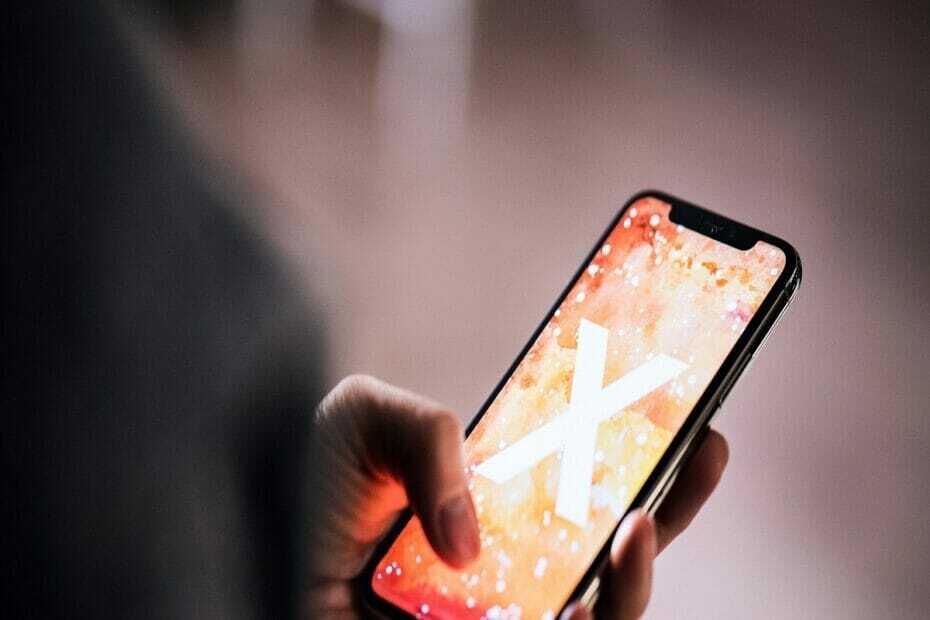
хИНСТАЛИРАЙТЕ КАТО КЛИКНЕТЕ ВЪРХУ ИЗТЕГЛЯНЕ НА ФАЙЛА
Този софтуер ще поправи често срещани компютърни грешки, ще ви предпази от загуба на файлове, зловреден софтуер, хардуерен срив и ще оптимизира вашия компютър за максимална производителност. Коригирайте проблемите с компютъра и премахнете вирусите сега в 3 лесни стъпки:
- Изтеглете Restoro PC Repair Tool който идва с патентовани технологии (наличен патент тук).
- Кликнете Започни сканиране за да намерите проблеми с Windows, които може да причиняват проблеми с компютъра.
- Кликнете Поправи всичко за отстраняване на проблеми, засягащи сигурността и производителността на вашия компютър.
- Restoro е изтеглен от 0 читатели този месец.
Zelle е мобилен телефон приложение за финанси за извършване на електронни преводи на средства, които обикновено са надеждни. Някои потребители обаче виждат тази грешка на Zelle, когато се опитват да влязат или да направят преводи с него: Възникна грешка. (A101).
Ако виждате същата грешка A101 Zelle на мобилното си устройство, опитайте да приложите потенциалните решения за този проблем в това ръководство.
Защо моят Zelle казва, че е възникнала грешка?
Често грешката A101 означава, че Zelle няма доверие или не може да потвърди вашето устройство. Такъв проблем може да възникне, когато започнете да използвате телефонен номер, различен от регистрирания в Zelle.
Това обаче не е единствената причина този проблем да възникне. Ето някои други потенциални причини за грешка A101:
- Преместване на SIM картата на вашия телефон в друг слот – Това действие може да доведе до грешка в Zelle.
- Грешна инсталация на приложението Zelle – Приложенията могат да се повредят и Zelle не прави изключение.
- Мерки за сигурност на приложението Zelle за Wi-Fi свързаност – Ако влезете от обществен Wi-Fi, приложението Zelle може да се блокира.
- Не потвърждавате имейл адреса си със Zelle – Тази грешка може да възникне и ако вашият имейл адресът не е потвърден във вашия Zelle акаунт.
Сега, след като знаем потенциалните проблеми, които могат да причинят този проблем, нека да видим как можем бързо да коригираме тази грешка.
Как да поправя грешка Zelle A101?
Преди да се впуснем в каквото и да е настройване, има някои основни действия, които можем да извършим и да се отървем от пътя:
- Уверете се, че имате постоянна връзка за данни или Wi-Fi.
- Ако разчитате на Wi-Fi, свържете се с доверена гореща точка вместо обществена.
- Потвърдете своя имейл адрес със Zelle.
- Затворете всички приложения, включително Zelle, и отворете Zelle отново.
- Излезте от приложението и влезте отново.
Ако сте проверили всички тези задължителни методи, нека да видим как можем бързо да коригираме този проблем.
1. Използвайте мобилната връзка за данни
- Уверете се, че приложението Zelle е затворено на вашия мобилен телефон.
- Плъзнете надолу от горната част на мобилното си устройство.
- Деактивиране Wi-Fi като го докоснете.
- Отидете на Настройки, на мобилния си телефон докоснете Връзки, отидете на Използване на данни, и включете Мобилни данни опция.

Експертен съвет:
СПОНСОРИРАНА
Някои проблеми с компютъра са трудни за справяне, особено когато става въпрос за повредени хранилища или липсващи файлове на Windows. Ако имате проблеми с коригирането на грешка, системата ви може да е частично повредена.
Препоръчваме да инсталирате Restoro, инструмент, който ще сканира вашата машина и ще идентифицира каква е грешката.
Натисни тук за да изтеглите и започнете да поправяте.
Препоръчваме да използвате мобилни данни вместо Wi-Fi, особено ако искате да се свържете със Zelle на обществени места.
Можете обаче също така да защитите поверителността си, като използвате a VPN за мобилни данни на вашето устройство.
2. Преинсталирайте приложението Zelle
- Докоснете Настройки иконата, след което натиснете Приложения бутон.
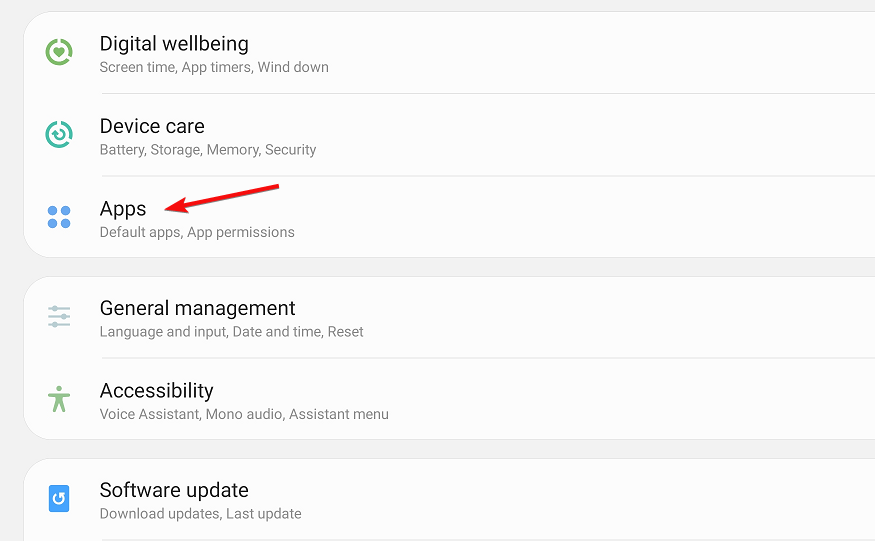
- Изберете Зеле приложение в списъка, след което докоснете Принудително спиране бутон, ако приложението работи.
- Изберете Съхранение за да изведете опциите за данни по-долу, след което докоснете и двете Изчистване на данните и Изтрий кеш-памет настроики.

- Проверете дали приложението Zelle работи добре. Ако не, върнете се в менюто и изберете Деинсталиране опция за Zelle и докоснете Добре за да потвърдите.
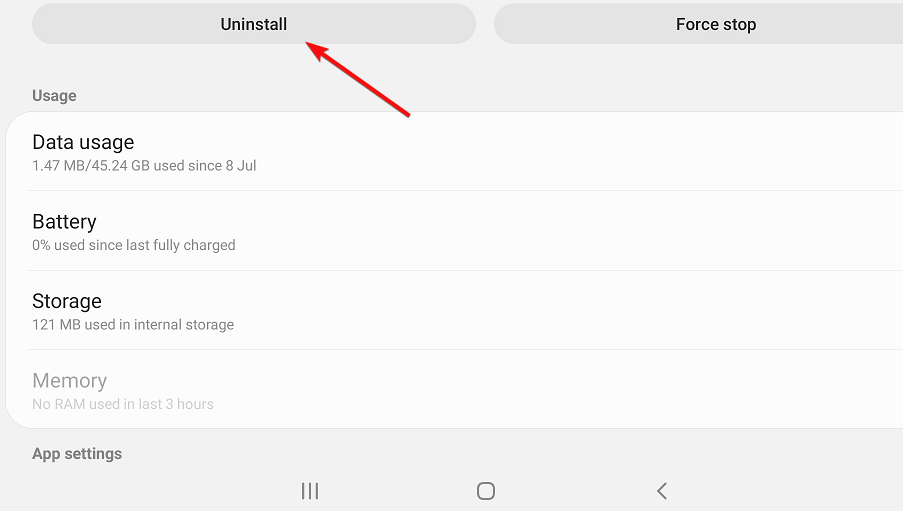
- Рестартирайте мобилното си устройство, след което отворете Страницата на Zelle в Google Play, и преинсталирайте приложението от там.
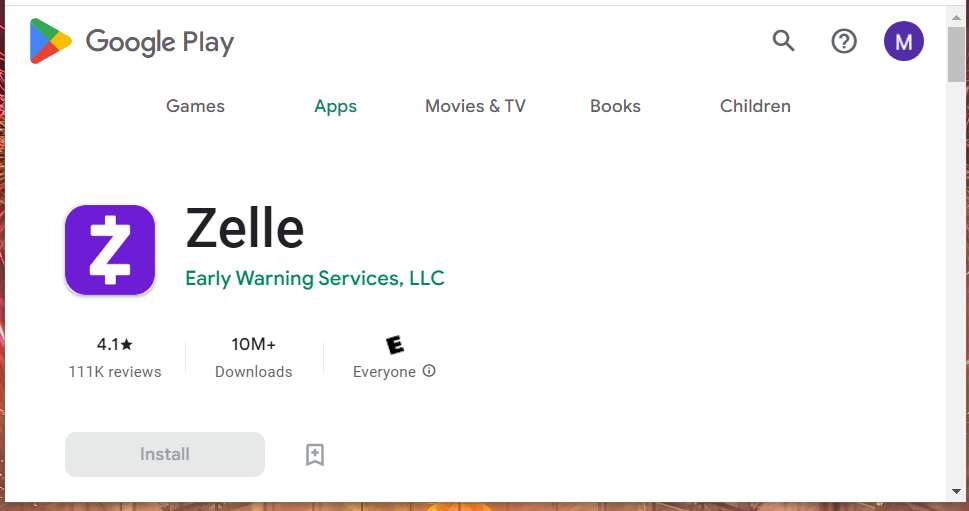
Горните стъпки са за преинсталиране на Zelle на устройства с Android. Можете да приложите същата резолюция на устройства с iOS, но конкретните стъпки ще бъдат малко по-различни.
- Коригиране: Били сте блокирани от първоначални съобщения
- Телефонът не се свързва с компютър: Как да го разпознаем отново
3. Поставете SIM картата на мобилния си телефон в алтернативен слот
ЗАБЕЛЕЖКА
Това решение се препоръчва, ако сте преместили SIM картата в друг слот, след като сте я регистрирали в Zelle.
- Изключете мобилното си устройство.
- След това извадете SIM картата от слота, в който е в момента.
- Почистете SIM картата, след което поставете SIM картата, регистрирана в Zelle, в алтернативен слот на вашия мобилен телефон.

- Включете мобилния си телефон и вижте дали проблемът продължава.
Различните банки, които предлагат Zelle, имат различни лимити за изпращане. Ще трябва да се свържете с банка, за да проверите какви са нейните лимити за превод за Zelle.
Ако вашата банка не предлага Zelle, ограничението за изпращане за всяка седмица ще бъде $500. Това е фиксиран лимит, който потребителите не могат да поискат да го увеличат или намалят.
Тези бързи корекции за грешка A101 на Zelle си струва да опитате. Също така се препоръчва да проверите дали вашата свързана банкова карта не е изтекла и дали нейният адрес за фактуриране съвпада с единия вход за приложението Zelle.
Ако тези решения не са достатъчни, опитайте да инсталирате отново приложението и да създадете нов Zelle акаунт. Можете също да се свържете с отдела за поддръжка на клиенти на Zelle, като попълните имейл формуляра тук Страница за връзка с нас.
За всякакви други въпроси или потенциални работещи решения използвайте секцията за коментари по-долу.
Все още имате проблеми? Коригирайте ги с този инструмент:
СПОНСОРИРАНА
Ако съветите по-горе не са разрешили проблема ви, вашият компютър може да има по-сериозни проблеми с Windows. Препоръчваме изтегляне на този инструмент за поправка на компютър (оценен като страхотен на TrustPilot.com), за да се справите лесно с тях. След инсталирането просто щракнете върху Започни сканиране и след това натиснете Поправи всичко.

![Как да видите запазени WiFi пароли [Android, iPhone]](/f/abd6e1792c0ce79868fde7221ad87454.jpg?width=300&height=460)
